隐藏广告和干扰信息 - iPhone附带的APP - iPhone使用手册
 三好学生
三好学生
10月22日 14:08
此文约为228字,阅读需要2分钟
目录:
1 显示阅读器视图
2 自动为网站使用阅读器视图
3 阻止弹出式窗口
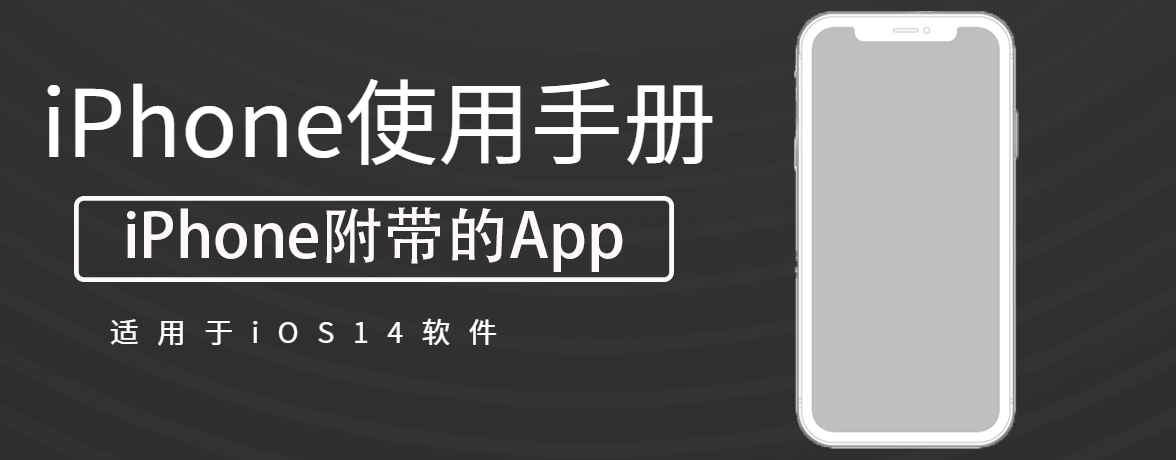
在 Safari 浏览器 App ![]() 中,使用阅读器视图来隐藏广告、导航菜单或其他干扰项。
中,使用阅读器视图来隐藏广告、导航菜单或其他干扰项。
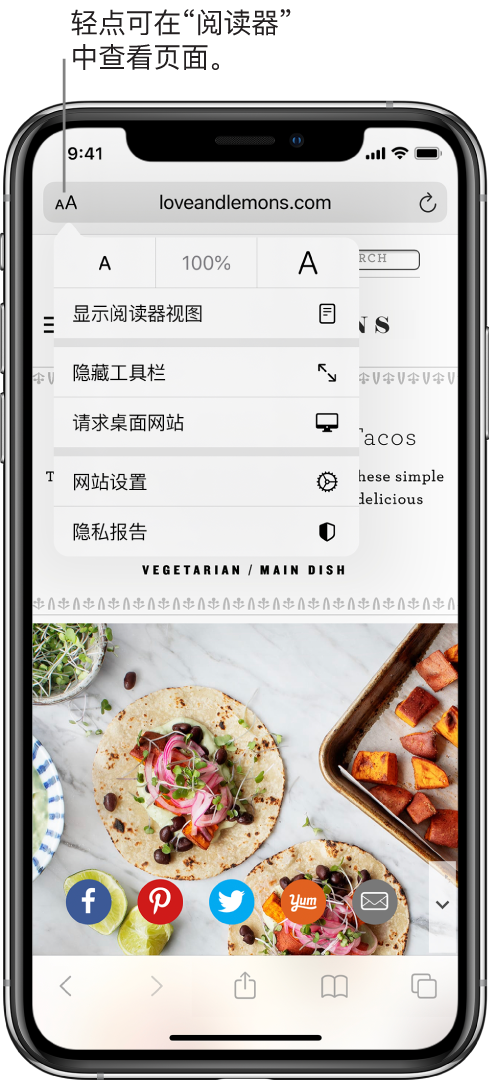
显示阅读器视图
阅读器视图会将网页格式化,只显示相关的文本和图像。
轻点地址栏最左边的 ![]() ,然后轻点“显示阅读器视图”。
,然后轻点“显示阅读器视图”。
若要返回完整页面,请轻点 ![]() ,然后轻点“隐藏阅读器视图”。
,然后轻点“隐藏阅读器视图”。
【注】如果 ![]() 呈灰色显示,表示阅读器视图在该页面不可用。
呈灰色显示,表示阅读器视图在该页面不可用。
自动为网站使用阅读器视图
(1)在支持的网站上,轻点 ![]() ,然后轻点“网站设置”。
,然后轻点“网站设置”。
(2)打开“自动使用阅读器”。
阻止弹出式窗口
前往“设置”![]() >“Safari 浏览器”,然后打开“阻止弹出式窗口”。
>“Safari 浏览器”,然后打开“阻止弹出式窗口”。
未知的网友